Как да изтриете старо име на компютър от мрежата в Windows 10
Какво да знаете
- Обнови ipconfig информация с помощта на flushdns, освобождаване, и поднови команди в повишена Командния ред.
- Настройки > Мрежа и интернет > Център за мрежи и споделяне > Управление на безжични мрежи, щракнете върху Премахване на мрежата, на стари устройства.
- Използвайте административния панел на рутера, за да ограничите достъпа и да премахнете неизвестни компютри от мрежата.
Тази статия обяснява как да премахнете стар компютър, който вече не е свързан или наличен, от подробностите за мрежата в Windows 10.
Защо стар компютър се показва в подробностите за мрежата на Windows 10?
Обикновено Windows 10 автоматично премахва старите компютри от списъка с мрежи, но ако това не се случи, можете да го направите сами.
Ако промените името на вашия компютър, например, може да се окажете с два записа. Ако надстроите компютъра си, но вече нямате стария, все още може да го видите в подробностите за мрежата. И в двата случая името все още се показва, което означава, че информацията не е обновена автоматично.
Как да премахна стар компютър, който се показва под мрежата в Windows 10?
Ето как да премахнете стар компютър чрез принудително опресняване:
Тъй като това е промяна, свързана със системата, само администраторите могат да променят името на компютър с Windows или да правят необходимите мрежови актуализации – включително премахване на стария компютър. Уверете се, че сте влезли като администратор, преди да продължите, или говорете с вашия мрежов администратор.
В лентата за търсене на Windows въведете cmd.
-
Под Най-добро съвпадение ще видите приложение с име Командния ред. Щракнете с десния бутон върху иконата и изберете Изпълни като администратор.
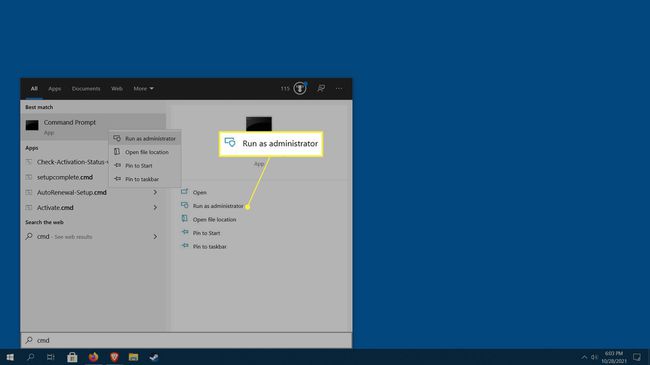
Windows UAC (контроли за потребителски достъп) ще поиска разрешение за отваряне на командния ред като администратор. Щракнете върху да.
-
Ще се отвори прозорецът на командния ред. Въведете следното (включително интервала), след което натиснете Въведете: ipconfig /flushdns.
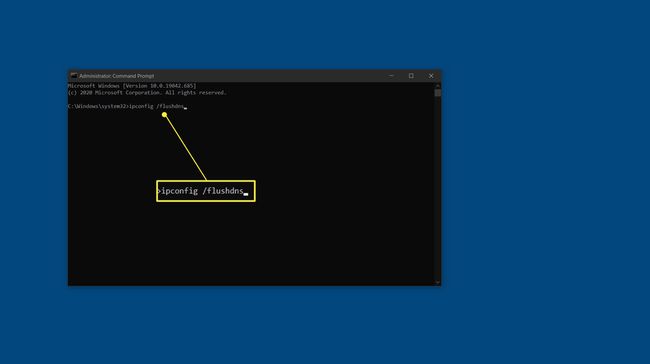
-
В прозореца на командния ред въведете следното (включително интервала), след което натиснете Въведете: ipconfig /release.
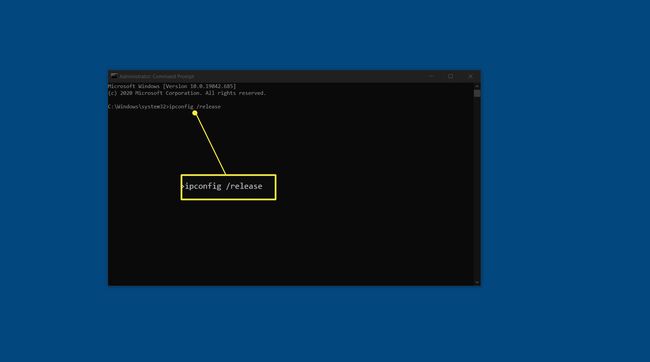
-
В прозореца на командния ред въведете следното (включително интервала), след което натиснете Въведете: ipconfig /обнови.
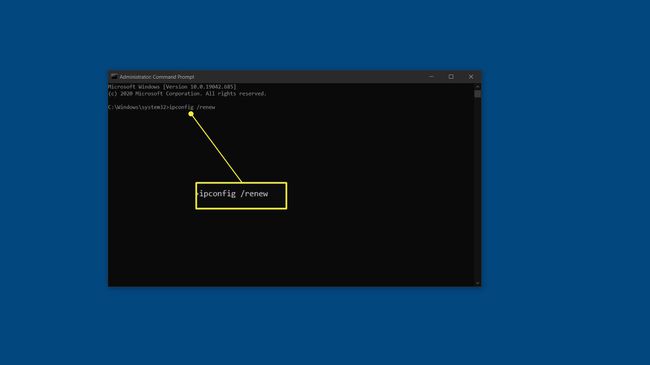
След като изпълните всяка от тези задачи, рестартирайте компютъра си.
Когато компютърът се рестартира и вие влезете, старият компютър вече не трябва да се показва в подробностите за мрежата.
Как да премахна името на компютъра от Windows 10?
Не можете да премахнете името на компютъра в Windows 10. Възможно е обаче да се променете името в Windows 10, 8 и 7. Ако имате два компютъра с подобни имена или просто искате да преименувате старо заглавие, можете да направите точно това.
Ако искаш променете името на собственика или промяна на имената на акаунти (потребителски профили), можете да направите и това.
Как да премахна споделен компютър от моята мрежа?
Ако сте свързани към домашна или локална Wi-Fi мрежа — безжична връзка — можете безопасно да премахнете споделените компютри.
Това може да стане само от компютъра, който искате да премахнете. Трябва да имате достъп и да използвате стария компютър.
Ето как безопасно да премахнете стар компютър от мрежата си:
Отворете менюто "Старт" на Windows, като натиснете Windows клавиш (лого) или като щракнете върху бутона Старт меню долу вдясно.
Навигирайте до Настройки > Мрежа и интернет > Център за мрежи и споделяне.
-
Ще се появи прозорец. Щракнете върху Управление на безжични мрежи от лявата страна.
Ако не сте свързани към Wi-Fi мрежа или използвате кабелна връзка (LAN), няма да видите опцията за Управление на безжични мрежи.
Намерете името на мрежата в списъка, който искате да напуснете, щракнете с десния бутон върху него и след това изберете Премахване на мрежата.
Как да премахна непознат компютър от моята мрежа?
Не можете да използвате Windows, за да блокирате неизвестни компютри от вашата мрежа, за съжаление. Това трябва да се направи от вашите мрежови устройства, като вашия рутер.
Има някои мерки, които можете да предприемете, за да премахнете неизвестни компютри и устройства:
- Променете паролата за Wi-Fi използва за свързване към вашия рутер и използвайте по-силен протокол като WPA2-AES. Имайте предвид, че ще трябва да свържете отново всичките си устройства, след като го направите.
- Променете административната парола на рутера. Не забравяйте да използвате силни техники за парола, когато избирате нова.
-
Деактивирайте защитата на WPS ако е активиран.
ЧЗВ
-
Как да променя името на мрежата в Windows 10?
За да промените името на мрежата в Windows 10 с помощта на системния регистър на Windows, отворете редактора на системния регистър и въведете
Компютър\HKEY_LOCAL_MACHINE\SOFTWARE\Microsoft\Windows NT\CurrentVersion\NetworkList\Profiles за да отидете до клавиша за мрежови профили. Намерете мрежовия профил на Windows 10, който искате да промените, и след това щракнете двукратно върху Профилно име и въведете новото си име в Поле данни за стойността.
-
Как да намеря името на мрежата си в Windows 10?
Можете да намерите името на вашия мрежов профил в Центъра за мрежи и споделяне на контролния панел. За да го намерите, щракнете с десния бутон върху Започнете меню, изберете КонтролПанел > мрежаиинтернети след това изберете Център за мрежи и споделяне.
